windows10默认输入法怎么设置 windows10如何设置默认输入法
更新时间:2023-02-27 10:13:02作者:xinxin
虽然在windows10系统上自带的微软输入法能够满足用户的日常需求,不过大多用户也都会安装其它输入法工具来操作,这时为了方便用户切换输入法,我们可以选择设置window10系统默认输入法,那么windows10默认输入法怎么设置呢?今天小编就来教大家windows10设置默认输入法方法。
推荐下载:深度win10纯净版
具体方法:
1、点击桌面左下角win按钮。
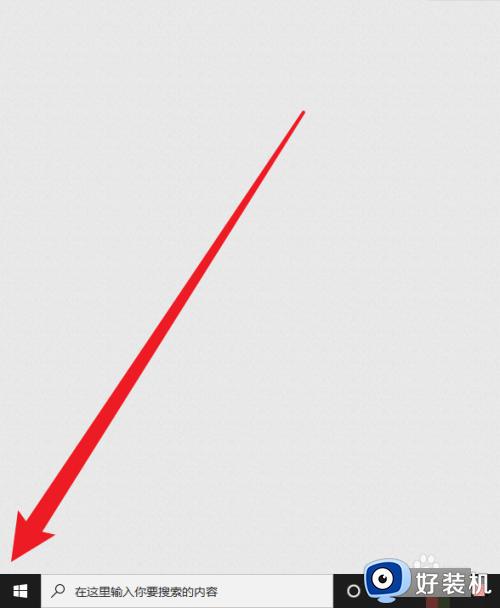
2、再点击开始菜塑帮单里的设置按钮。
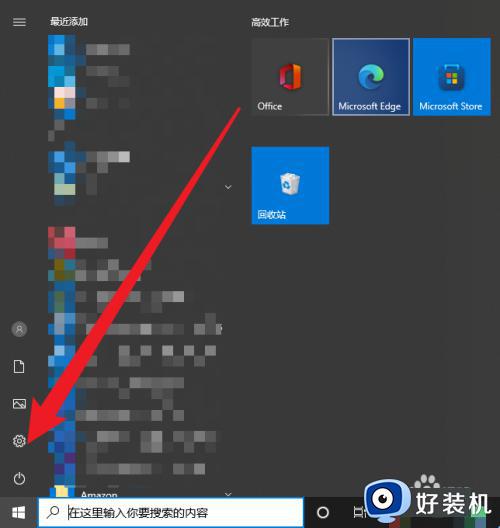
3、接着在windows设置面板中点击时间和语言。
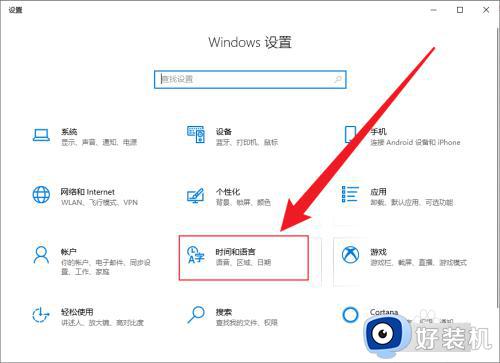
4、在时间和语言面板点击泉汽涛语言。
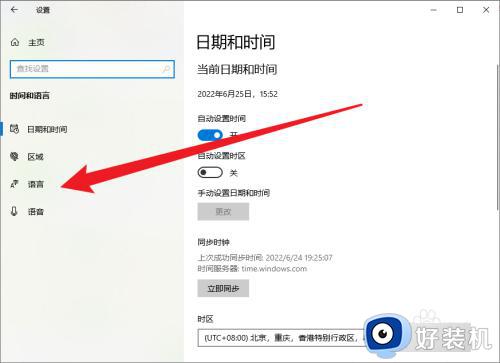
5、点击右侧的胆掩选择始终使用的默认输入法。
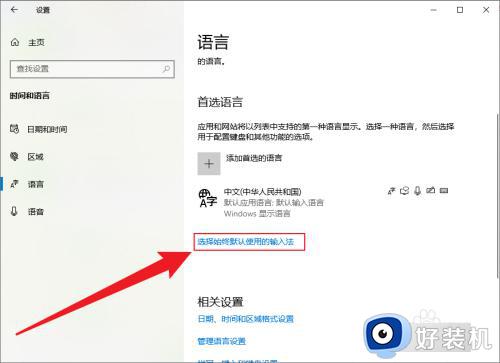
6、选择默认输入法这样就可以了。
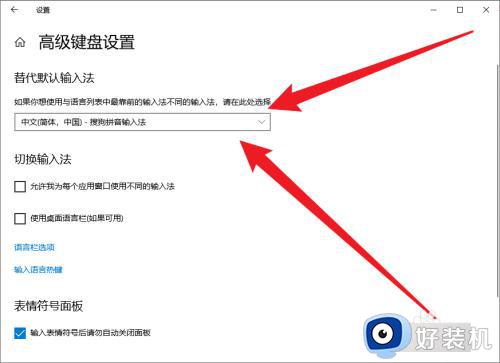
关于windows10设置默认输入法方法全部内容就和大家介绍到这了,还有不清楚的用户就可以参考一下小编的步骤进行操作,希望能够对大家有所帮助。
windows10默认输入法怎么设置 windows10如何设置默认输入法相关教程
- window10默认输入法设置为英文方法 windows10输入法怎么设置默认英文
- win10 怎么把英文设置为默认 win10如何将输入法设置为默认英文
- 默认输入法在哪里设置win10 win10电脑怎么设置默认输入法
- win10怎么把英文输入法设为默认 win10把英文输入法设置为默认的方法
- windows10怎么设置默认浏览器主页 windows10浏览器如何设置默认主页
- win10 怎么默认输入法 win10设置默认输入法的步骤
- window10默认输入法在哪里设置 快速设置win10默认输入法的方法
- win10默认英文输入法设置方法 win10微软输入法如何默认英文
- win10怎么设置默认输入法 win10设置默认输入法的方法
- win10专业版更改默认输入法如何操作 win10更换默认输入法的方法
- win10拼音打字没有预选框怎么办 win10微软拼音打字没有选字框修复方法
- win10你的电脑不能投影到其他屏幕怎么回事 win10电脑提示你的电脑不能投影到其他屏幕如何处理
- win10任务栏没反应怎么办 win10任务栏无响应如何修复
- win10频繁断网重启才能连上怎么回事?win10老是断网需重启如何解决
- win10批量卸载字体的步骤 win10如何批量卸载字体
- win10配置在哪里看 win10配置怎么看
win10教程推荐
- 1 win10亮度调节失效怎么办 win10亮度调节没有反应处理方法
- 2 win10屏幕分辨率被锁定了怎么解除 win10电脑屏幕分辨率被锁定解决方法
- 3 win10怎么看电脑配置和型号 电脑windows10在哪里看配置
- 4 win10内存16g可用8g怎么办 win10内存16g显示只有8g可用完美解决方法
- 5 win10的ipv4怎么设置地址 win10如何设置ipv4地址
- 6 苹果电脑双系统win10启动不了怎么办 苹果双系统进不去win10系统处理方法
- 7 win10更换系统盘如何设置 win10电脑怎么更换系统盘
- 8 win10输入法没了语言栏也消失了怎么回事 win10输入法语言栏不见了如何解决
- 9 win10资源管理器卡死无响应怎么办 win10资源管理器未响应死机处理方法
- 10 win10没有自带游戏怎么办 win10系统自带游戏隐藏了的解决办法
